黑松山资源网 Design By www.paidiu.com
原图

最终效果

1、养成好习惯。复制一个图层(ctrl + J),然后对复制后的图层进行滤镜处理,本文运用到的是Topaz滤镜,本站也有提供下载,可以在本站搜索获取资源,设置参数如下:锐利:2.10,范围:1,边角脆化:2.23,噪点密度:1.57。
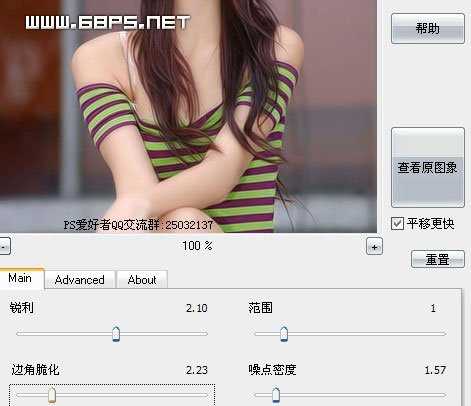
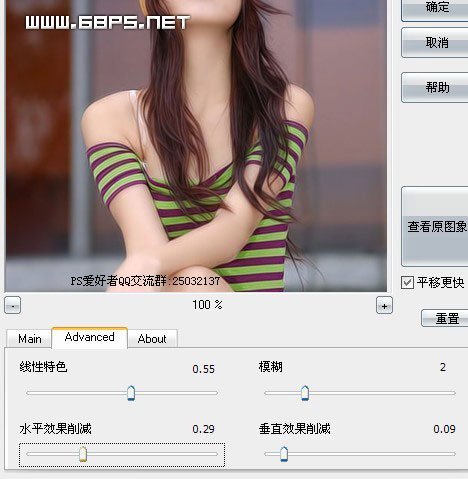
2、选用橡皮,然后给该图层添加蒙板,对蒙板处理:把不需要用滤镜的地方用橡皮简单的擦拭一下,达到你想要的效果。这里我只对连部小小的修改,避免让脸部太多滤镜后的效果。
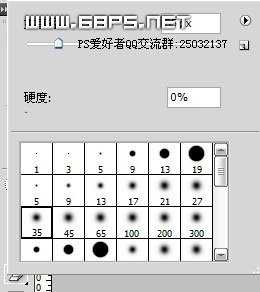
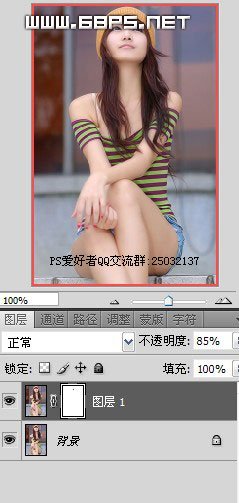
3、添加色彩平衡调整图层,参数如图:
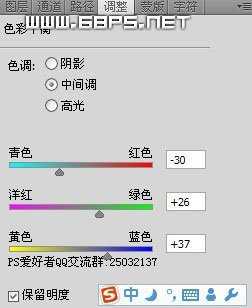
4、添加一个彩虹的渐变,透明度75%,模式设为:柔光,效果如下图。
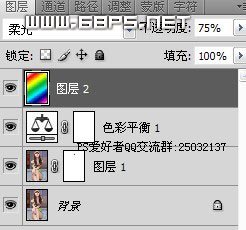

5、接下来就是添加梦幻点点的过程了,选用羽化笔刷,然后参数设置如下:

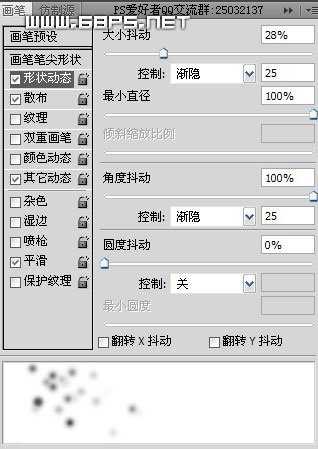
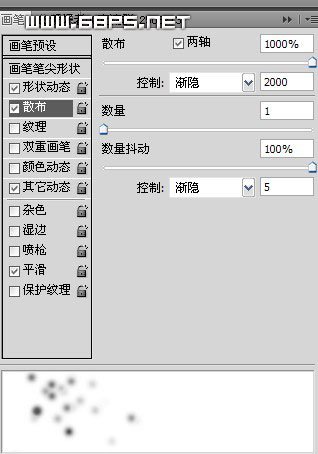
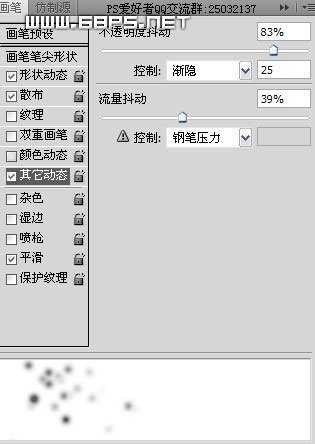
6、设置好后按照自己喜欢的,添加点点梦幻的下雪效果吧,然后模式设置为叠加:
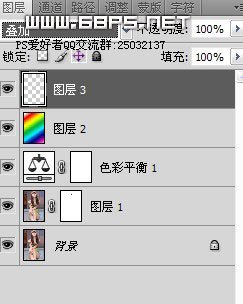
最终效果:


最终效果

1、养成好习惯。复制一个图层(ctrl + J),然后对复制后的图层进行滤镜处理,本文运用到的是Topaz滤镜,本站也有提供下载,可以在本站搜索获取资源,设置参数如下:锐利:2.10,范围:1,边角脆化:2.23,噪点密度:1.57。
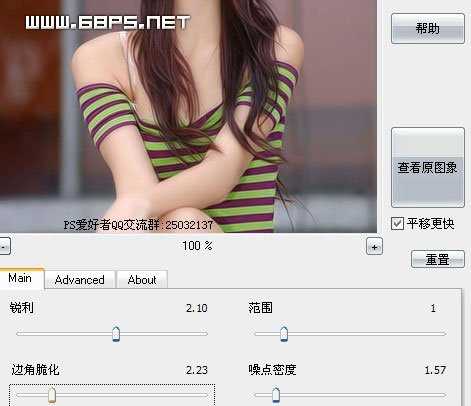
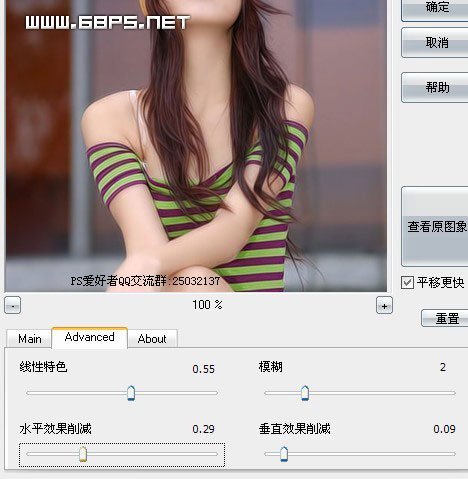
2、选用橡皮,然后给该图层添加蒙板,对蒙板处理:把不需要用滤镜的地方用橡皮简单的擦拭一下,达到你想要的效果。这里我只对连部小小的修改,避免让脸部太多滤镜后的效果。
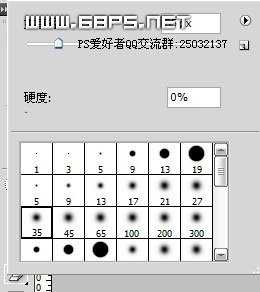
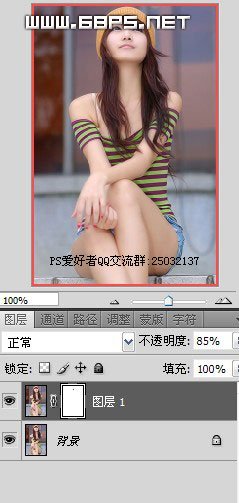
3、添加色彩平衡调整图层,参数如图:
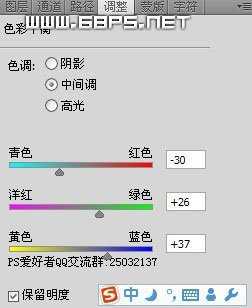
4、添加一个彩虹的渐变,透明度75%,模式设为:柔光,效果如下图。
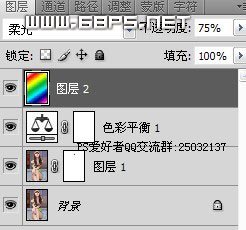

5、接下来就是添加梦幻点点的过程了,选用羽化笔刷,然后参数设置如下:

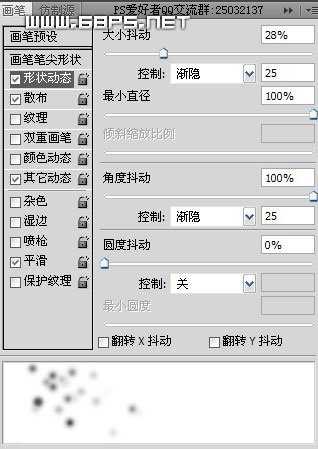
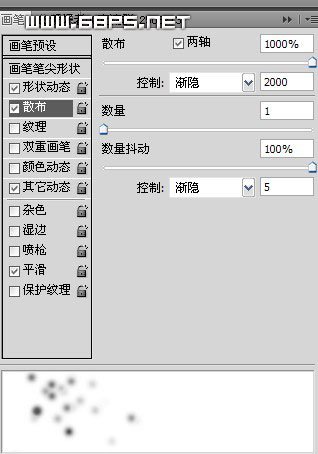
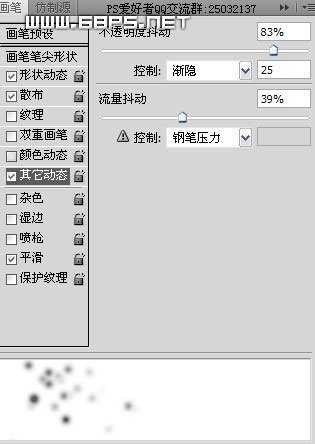
6、设置好后按照自己喜欢的,添加点点梦幻的下雪效果吧,然后模式设置为叠加:
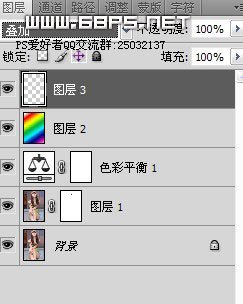
最终效果:

黑松山资源网 Design By www.paidiu.com
广告合作:本站广告合作请联系QQ:858582 申请时备注:广告合作(否则不回)
免责声明:本站资源来自互联网收集,仅供用于学习和交流,请遵循相关法律法规,本站一切资源不代表本站立场,如有侵权、后门、不妥请联系本站删除!
免责声明:本站资源来自互联网收集,仅供用于学习和交流,请遵循相关法律法规,本站一切资源不代表本站立场,如有侵权、后门、不妥请联系本站删除!
黑松山资源网 Design By www.paidiu.com
暂无评论...
《魔兽世界》大逃杀!60人新游玩模式《强袭风暴》3月21日上线
暴雪近日发布了《魔兽世界》10.2.6 更新内容,新游玩模式《强袭风暴》即将于3月21 日在亚服上线,届时玩家将前往阿拉希高地展开一场 60 人大逃杀对战。
艾泽拉斯的冒险者已经征服了艾泽拉斯的大地及遥远的彼岸。他们在对抗世界上最致命的敌人时展现出过人的手腕,并且成功阻止终结宇宙等级的威胁。当他们在为即将于《魔兽世界》资料片《地心之战》中来袭的萨拉塔斯势力做战斗准备时,他们还需要在熟悉的阿拉希高地面对一个全新的敌人──那就是彼此。在《巨龙崛起》10.2.6 更新的《强袭风暴》中,玩家将会进入一个全新的海盗主题大逃杀式限时活动,其中包含极高的风险和史诗级的奖励。
《强袭风暴》不是普通的战场,作为一个独立于主游戏之外的活动,玩家可以用大逃杀的风格来体验《魔兽世界》,不分职业、不分装备(除了你在赛局中捡到的),光是技巧和战略的强弱之分就能决定出谁才是能坚持到最后的赢家。本次活动将会开放单人和双人模式,玩家在加入海盗主题的预赛大厅区域前,可以从强袭风暴角色画面新增好友。游玩游戏将可以累计名望轨迹,《巨龙崛起》和《魔兽世界:巫妖王之怒 经典版》的玩家都可以获得奖励。
更新日志
2025年04月06日
2025年04月06日
- 小骆驼-《草原狼2(蓝光CD)》[原抓WAV+CUE]
- 群星《欢迎来到我身边 电影原声专辑》[320K/MP3][105.02MB]
- 群星《欢迎来到我身边 电影原声专辑》[FLAC/分轨][480.9MB]
- 雷婷《梦里蓝天HQⅡ》 2023头版限量编号低速原抓[WAV+CUE][463M]
- 群星《2024好听新歌42》AI调整音效【WAV分轨】
- 王思雨-《思念陪着鸿雁飞》WAV
- 王思雨《喜马拉雅HQ》头版限量编号[WAV+CUE]
- 李健《无时无刻》[WAV+CUE][590M]
- 陈奕迅《酝酿》[WAV分轨][502M]
- 卓依婷《化蝶》2CD[WAV+CUE][1.1G]
- 群星《吉他王(黑胶CD)》[WAV+CUE]
- 齐秦《穿乐(穿越)》[WAV+CUE]
- 发烧珍品《数位CD音响测试-动向效果(九)》【WAV+CUE】
- 邝美云《邝美云精装歌集》[DSF][1.6G]
- 吕方《爱一回伤一回》[WAV+CUE][454M]
